Trier les chaînes sur Samsung QN42S90DAEXZA

Trier les chaînes sur Samsung QN42S90DAEXZA
Organisez les chaînes à partir des paramètres du Samsung QN42S90DAEXZA
Si vous venez de régler les chaînes sur un téléviseur Samsung QN42S90DAEXZA ou que vous les avez réglées depuis longtemps et qu'elles sont en panne ou que vous souhaitez éliminer l'une d'entre elles, nous vous expliquerons comment organiser et supprimer les chaînes du câble, du satellite ou de la TNT étape par étape et avec des images.
Temps estimé: 15 minutes.
Tu devras:
- Télécommande
Si vous n'avez pas de télécommande, vous pouvez en acheter une à partir de ce lien sur Amazon. *
Modèles à partir de 2018:
1- Premier pas:
Allez tout d'abord dans le menu d'accueil de votre téléviseur Samsung S90D QN42S90DAEXZA TV 106,7 cm (42") 4K Ultra HD Smart TV Wifi Noir en appuyant sur le bouton "Menu" ou "Accueil" de la télécommande de la Smart TV, il s'agit du bouton à l'effigie d'une maison.

2- Deuxième pas:
Le menu d'accueil apparaîtra sur l'écran de votre QN42S90DAEXZA.
Avec la télécommande sélectionnez la rubrique "Télévision" appuyez sur le bouton central pour accéder aux réglages.
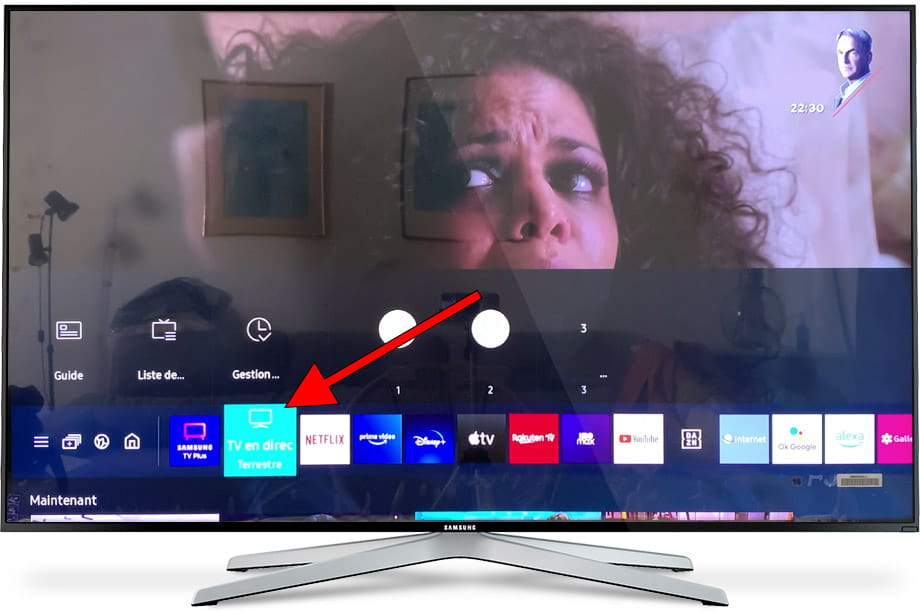
3- Troisième étape:
Trois options apparaîtront, sélectionnez "Liste des chaînes" et appuyez sur pour accéder à la liste des chaînes disponibles.
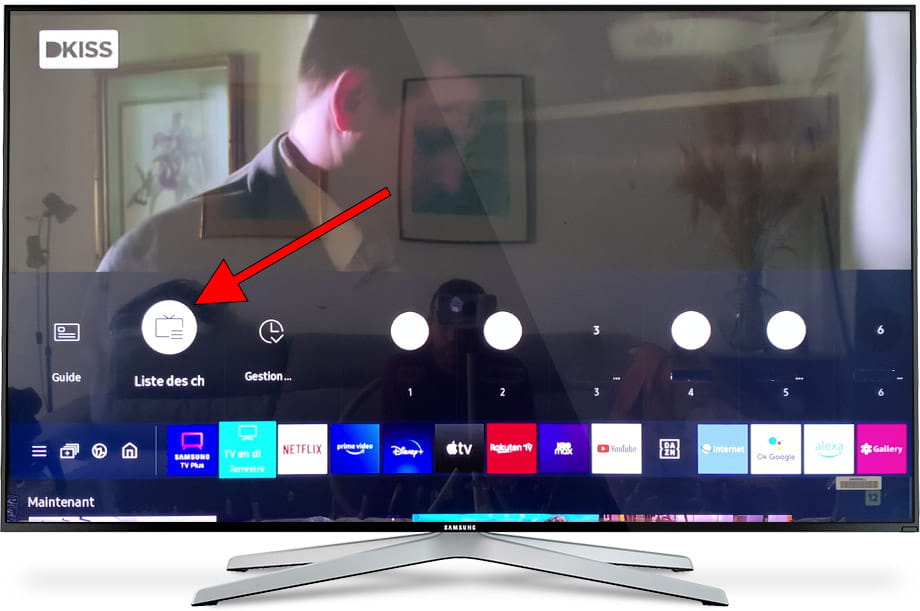
4- Quatrième étape:
Vous allez voir toutes les chaînes réglées dans votre Samsung QN42S90DAEXZA, cliquez sur "Modifier les chaînes".
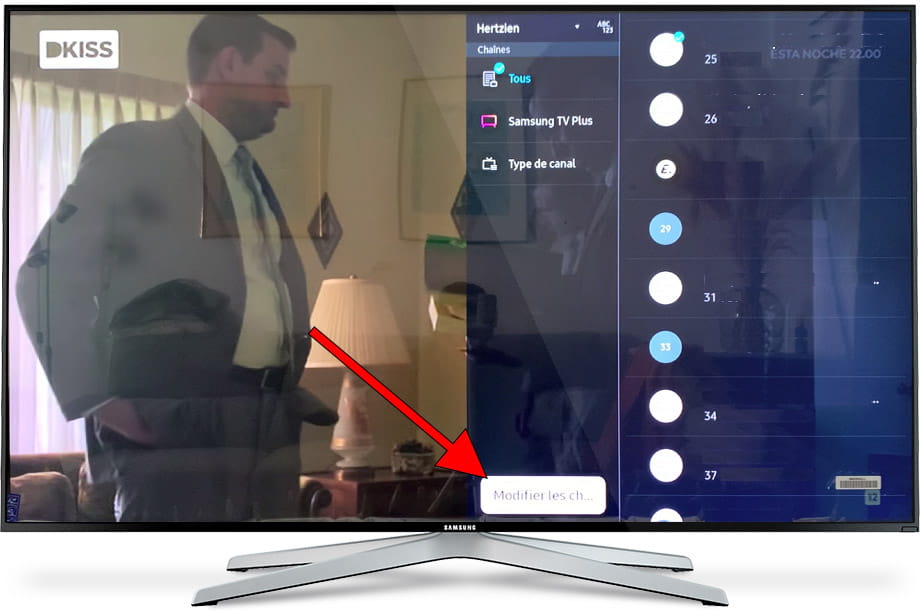
5- Cinquième étape:
Toutes les chaînes réglées apparaîtront à nouveau sur la gauche de l'écran Samsung QN42S90DAEXZA.
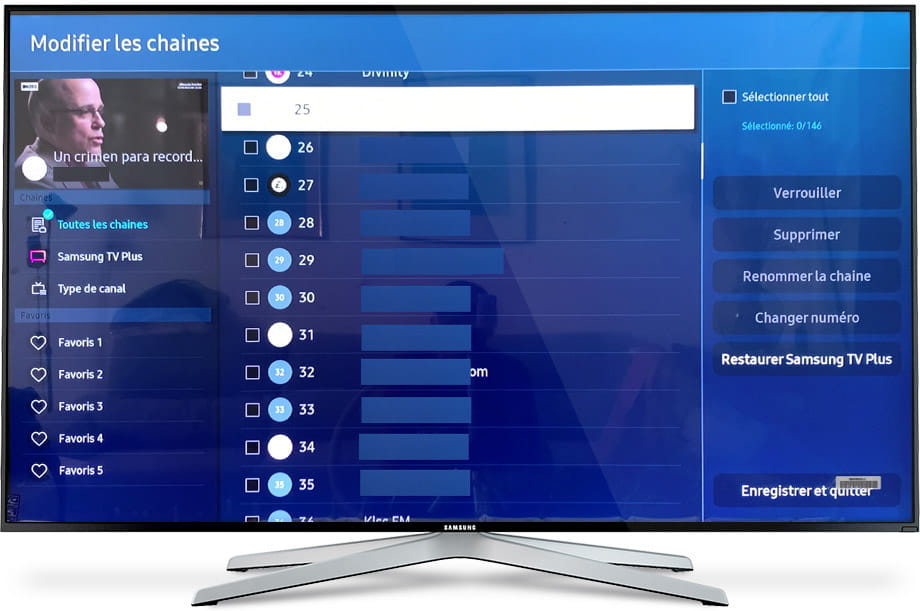
6- Sixième étape:
Naviguez jusqu'à la chaîne dont vous souhaitez modifier l'ordre, appuyez sur le bouton central de la télécommande pour la sélectionner et cliquez sur « changer le numéro » pour choisir une nouvelle position pour la chaîne/le programme.
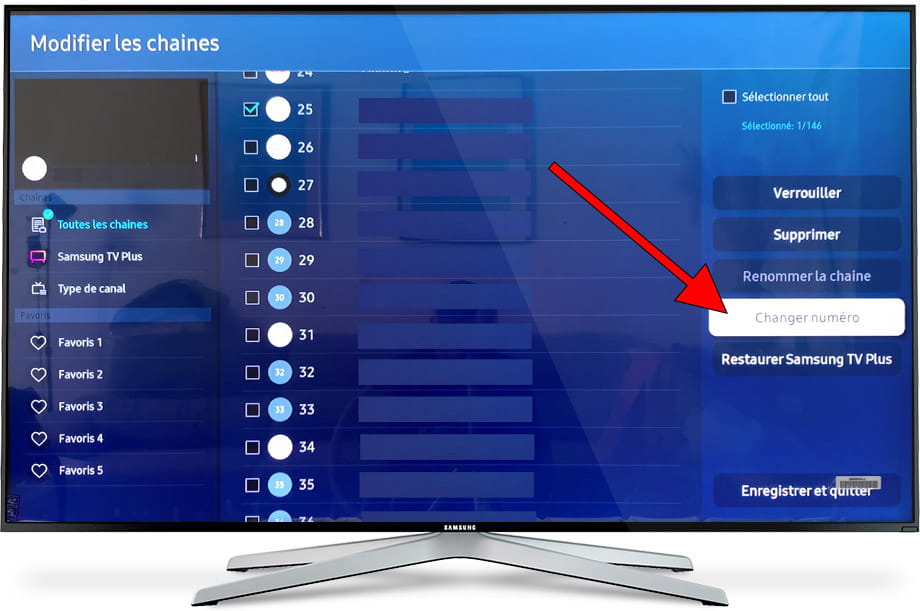
7- Septième étape:
Déplacez la chaîne vers la nouvelle position souhaitée et appuyez sur le bouton central pour confirmer.
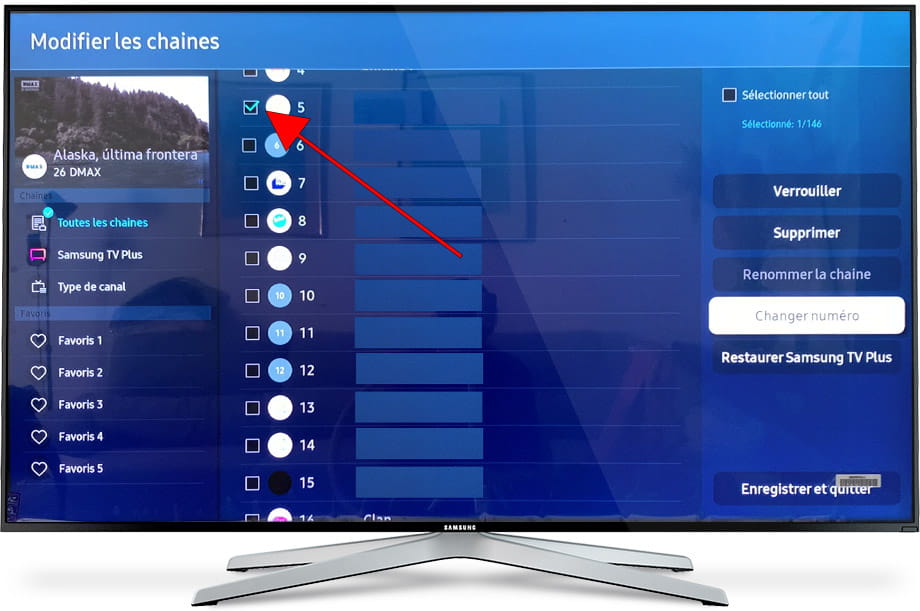
8- Huitième étape:
Effectuez la même action pour le reste des chaînes que vous souhaitez commander sur votre Samsung QN42S90DAEXZA et une fois que vous avez terminé, cliquez sur « Quitter » pour enregistrer la configuration des chaînes.
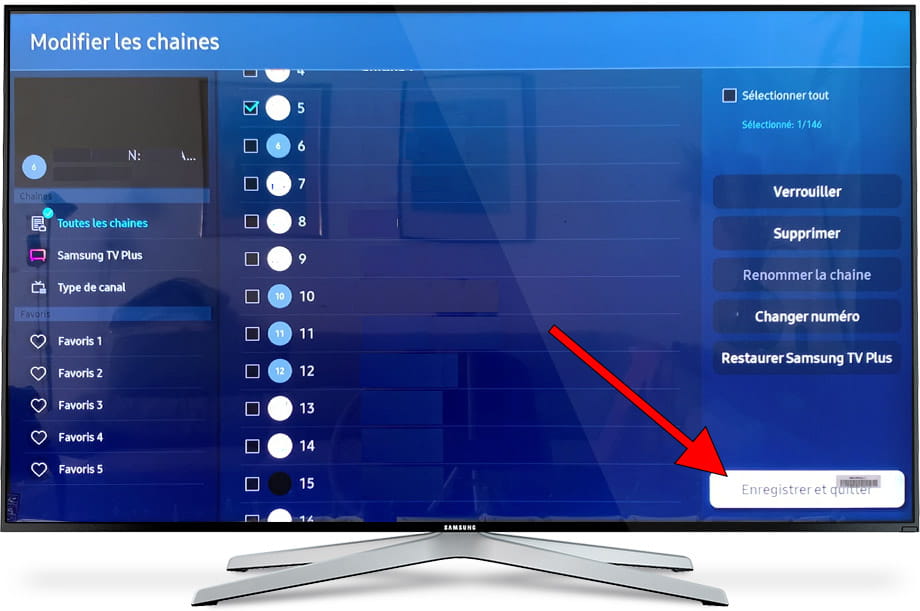
At-il été utile ?
À propos de l'appareil:
Le Samsung QN42S90DAEXZA est un téléviseur avec le système d'exploitation Tizen, 4 ports HDMI, 2 ports USB, une résolution d'écran de 3840 x 2160 píxeles, une diagonale d'écran de 106.7 cm, Bluetooth, Wifi, port Ethernet (RJ45), dimensions de 0 cm de large, 0 cm de haut et 0 cm de profondeur.
Date de sortie 2024-03-10.









